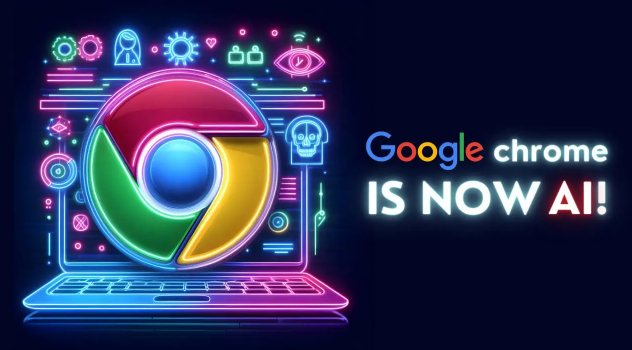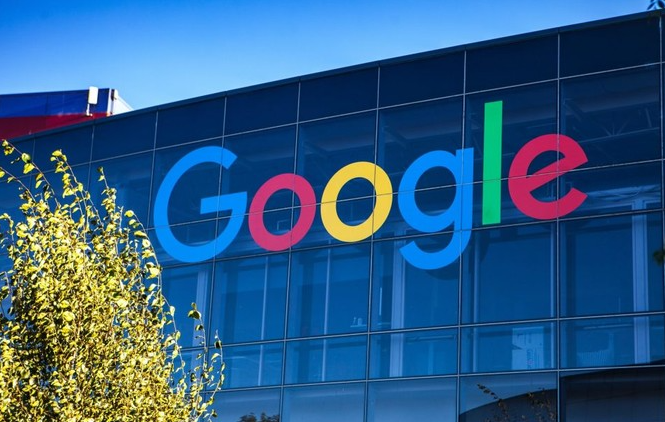谷歌浏览器无痕浏览历史记录清理彻底教程
时间:2025-07-16
来源:谷歌浏览器官网

1. 开启无痕浏览模式:打开谷歌浏览器,点击右上角的三个点图标,选择“新建无痕窗口”,也可使用快捷键`Ctrl+Shift+N`(Windows)或`Command+Shift+N`(Mac)快速打开。在无痕模式下,浏览器不会保存你的浏览记录、Cookie和网站数据以及在表单中填写的信息,关闭无痕窗口后,这些数据将被自动清除。
2. 清除常规浏览历史记录:打开谷歌浏览器,点击右上角的三个点图标,选择“设置”,在左侧菜单中点击“隐私与安全”,找到“清除浏览数据”选项并点击。在弹出的窗口中,可选择要清除的数据类型,如浏览历史记录、下载历史记录、Cookie和其他网站数据等,还可根据实际情况选择清除的时间范围,如过去一小时、过去一天、全部时间等,最后点击“清除数据”按钮,浏览器将开始清除选定的数据。
3. 检查并清理缓存文件:在Windows系统中,可按下`Win+R`键,输入`%localappdata%\Google\Chrome\User Data\Default\Cache`,然后按回车键,找到缓存文件夹后,可直接删除其中的所有文件和文件夹。在Mac系统中,可在Finder中按下`Command+Shift+G`,输入`~/Library/Application Support/Google/Chrome/Default/Cache`,然后按回车键,找到缓存文件夹后进行清理。
4. 管理Cookie和网站数据:在“隐私与安全”部分,点击“Cookie 和其他网站数据”,可选择“阻止第三方 Cookie”或“始终允许网站请求发送通知”等选项,以进一步控制 Cookie 的使用。若要清除特定网站的 Cookie,可点击“查看所有 Cookie 和网站数据”,在搜索框中输入网站地址,然后点击对应的删除按钮。
5. 检查浏览器扩展程序:有些浏览器扩展程序可能会收集你的浏览数据,即使处于无痕浏览模式。点击浏览器右上角的三个点图标,选择“更多工具”,然后点击“扩展程序”,逐一检查已安装的扩展程序,对于不必要的或可能侵犯隐私的扩展程序,可点击“移除”按钮将其卸载。